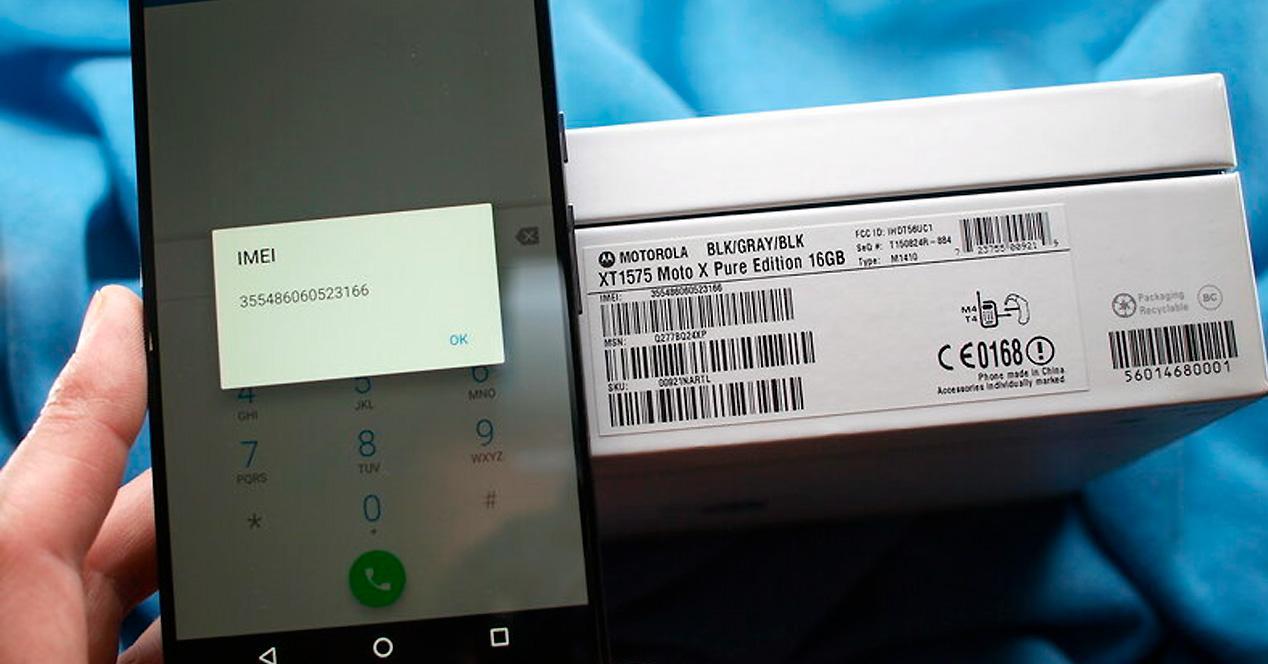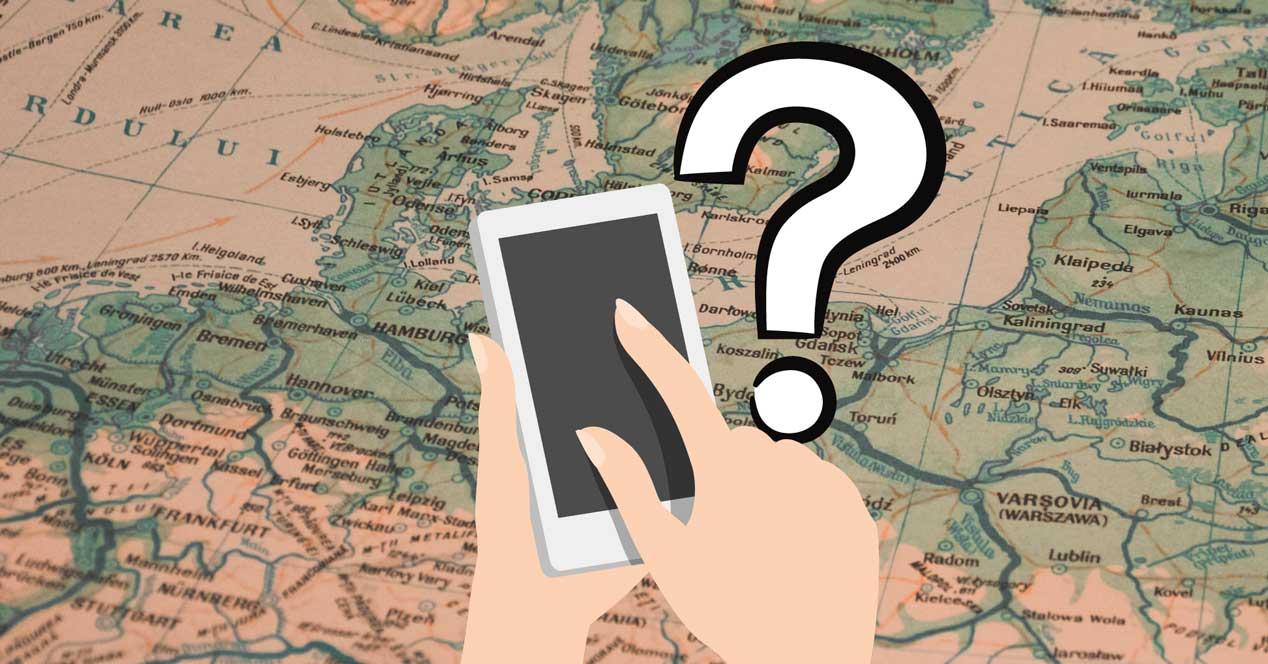Llevamos nuestro teléfono móvil a todas partes y eso tiene ventajas, pero también riesgos: podemos perderlo, pueden robarlo. Seguro que te ha pasado alguna vez o a alguien cercano. En ese caso, conviene saber cómo actuar y qué podemos hacer para encontrar un móvil robado o perdido lo antes posible. Por eso es importante que prestes atención a los siguientes párrafos donde te explicamos cómo localizar o rastrear un móvil Android o iOS o incluso bloquearlo de forma remota para proteger tus datos.
Lo primero que debemos tener en cuenta es que debemos tener la ubicación activada en nuestro teléfono independientemente de su sistema operativo. Esto nos permitirá encontrarlo en caso de pérdida o robo. Si no, no sabremos dónde está.
Localizar en Android
Google tiene una función que nos permite identificar o encontrar nuestro dispositivo paso a paso y que nos permite saber su ubicación en tiempo real si lo perdemos o si nos lo han robado. No solo nos permite hacerlo en caso de haberlo perdido en la calle sino también todas esas veces que lo dejamos por casa y no sabemos dónde pero tampoco podemos buscarlo llamándonos porque está en silencio. La opción se llama “Encontrar mi dispositivo” y podemos activarla desde cualquier teléfono móvil Android. Una vez que esté activada, lo buscamos de forma remota desde cualquier otro teléfono que tengamos vinculado a esa cuenta o desde el ordenador.
Activar
Lo primero que tenemos que hacer es activar la función. Y la activaremos siempre desde los ajustes de nuestro teléfono móvil independientemente de la marca o la capa de personalización que tengas, siempre que funcione con Android. Vamos a los ajustes del teléfono móvil y abrimos “Seguridad y ubicación” y buscamos “Encontrar mi dispositivo. Puede que la ruta cambie y el apartado se llame “Seguridad” en lugar de “Seguridad y ubicación” pero todo smartphone Android tendrá esta opción.
Una vez aquí encontraremos “Encontrar mi dispositivo”. Si está desactivado, activa con el interruptor como ves en la captura a continuación. Como ves en el menú de tu móvil, el teléfono indica “activa Encontrar mi dispositivo para buscar, bloquear o restablecer el estado de fábrica del dispositivo si lo pierdes”. Una vez activado verás que hay dos formas de usarlo: desde la página web o desde la aplicación.
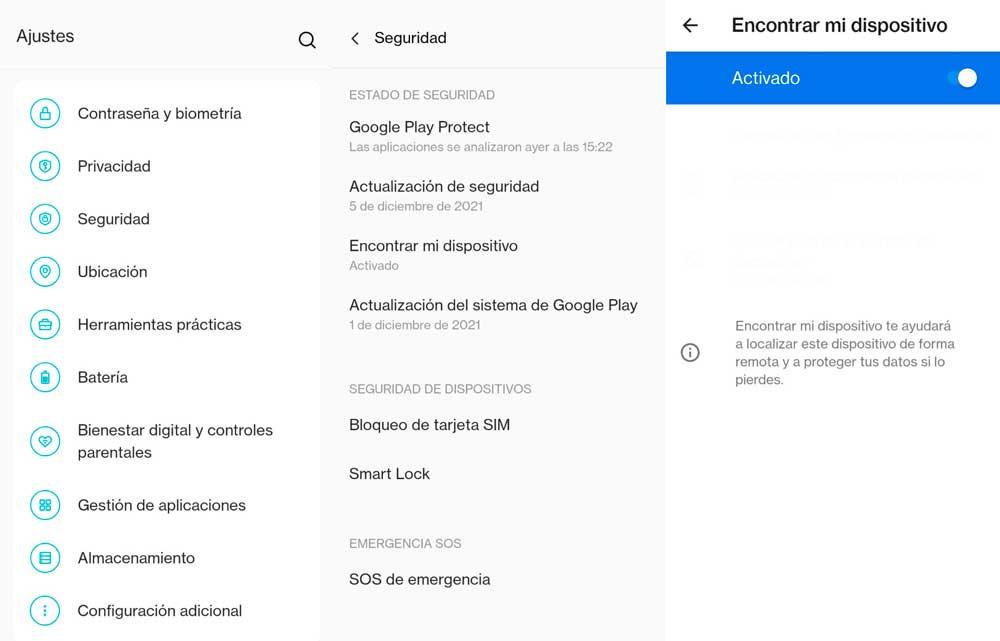
Encontrar cualquier dispositivo
Como veremos, hay dos opciones. Podemos tener la aplicación instalada para poder controlar siempre nuestro teléfono móvil pero también la tablet Android o cualquier otro smartphone vinculado a la misma cuenta, como puede ser el móvil del trabajo. La aplicación es gratuita y simplemente debemos instalarla e iniciar sesión con nuestra cuenta de Google, con nuestro correo electrónico y nuestra password.
Una vez dentro, en la parte superior veremos todos los dispositivos que están vinculados a nuestro email, todos los que tenemos con una sesión activada. En nuestro caso, tres teléfonos móviles y una tableta tienen acceso a esta cuenta. Basta con tocar sobre cada uno de ellos para ver algunos detalles: el dispositivo que es, la ubicación (siempre y cuando la tenga activada) y el porcentaje de batería. Puede que aparezca como no disponible si está apagado y en el icono de información podremos ver cuándo fue la última conexión de ese dispositivo en concreto. En caso de estar encendido veremos la ubicación exacta, si está conectado a una red WiFi o cuánta batería le queda hasta apagarse. También veremos si está cargando.
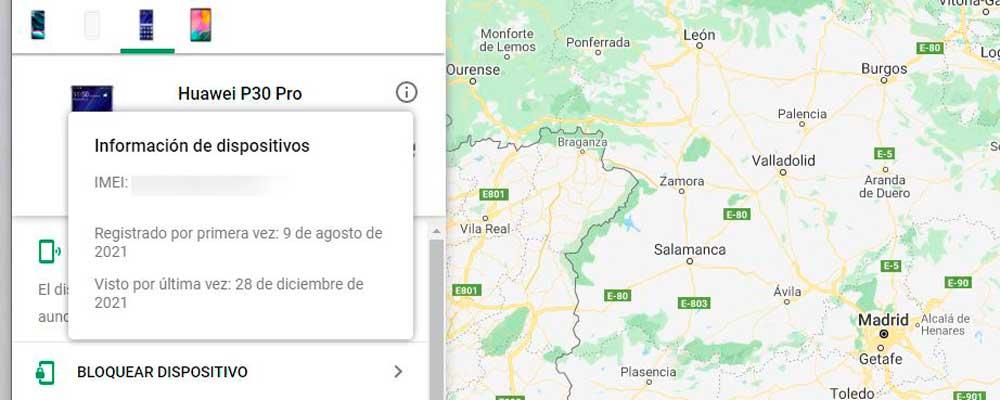
Desde la página web las opciones son iguales salvo que no debemos tener ninguna aplicación ni móvil de repuesto sino ir al navegador desde el ordenador o cualquier dispositivo. Solo debes ir a Android.com/find e iniciar sesión con tu correo electrónico de Google. Como en el caso anterior, v eremos todos los dispositivos vinculados y la ubicación de estos si están conectados a internet y tienen la ubicación activada en ese momento. Además de cuándo fue la última conexión o dónde fue visto por última vez el smartphone.
Borrar datos
Pero hay otras opciones que nos permite Encontrar mi dispositivo tanto desde la web como desde la app: reproducir sonido, bloquear o borrar datos. Si lo hemos perdido dentro de casa o en el coche, podemos darle a “Reproducir sonido”. El teléfono o la tableta comenzará a emitir un sonido que irá creciendo en intensidad para saber dónde se encuentra. Nos servirá incluso si está con el modo silencio activado.
En caso de robo o pérdida, dos opciones más: bloquear o borrar datos. Bloquear nos permitirá cerrar la sesión y bloquear el acceso a la cuenta de Google para que no puedan espiarnos ni acceder a correos, contactos, etc. Si ya lo damos por perdido podemos borrar todos los datos de forma remota: perderemos toda la información que tiene el smartphone y ya no podremos volver a ubicarlo en el mapa.
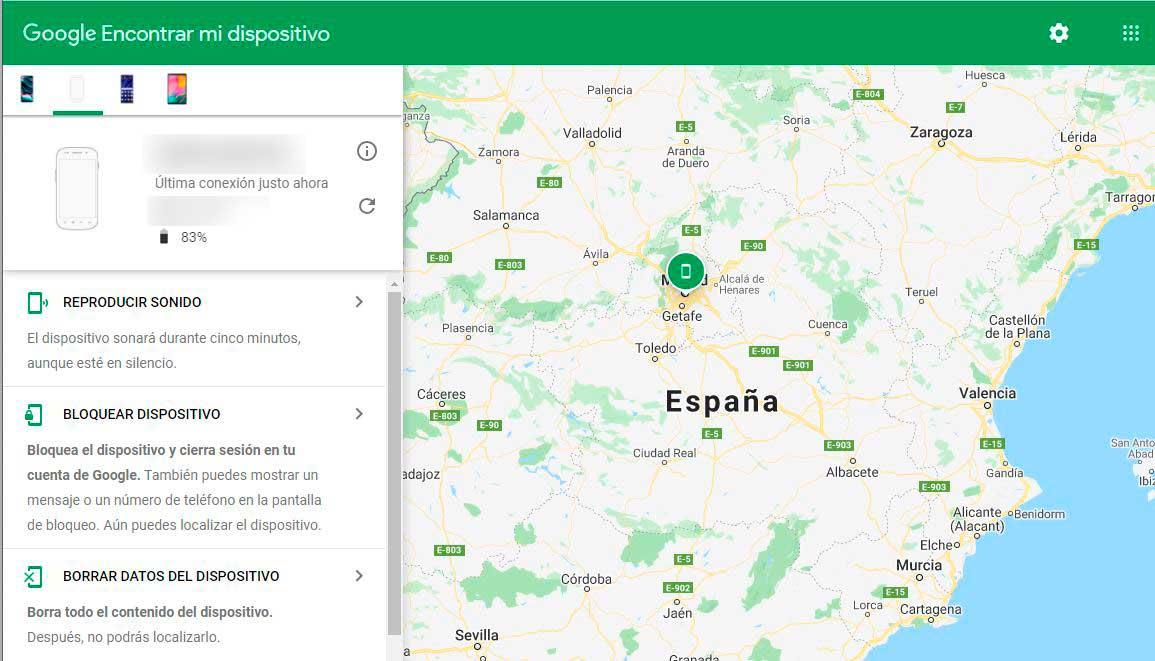
Localizar en iOS
En iOS también podemos encontrar un iPhone o un iPad que tengamos vinculado a nuestro perfil siempre y cuando tengamos antes la ubicación activada en el teléfono o la tablet. Lo primero que debemos hacer es ir a la configuración del teléfono móvil, tocar en “Yo” y activar el interruptor de la pantalla que dice “Compartir mi ubicación”. Tenemos que asegurarnos que la función está activada: Vamos a “Ajustes” y a “nuestro nombre” y a “buscar”. Inicia sesión con el ID de Apple y toca en “Buscar mi iPhone” para activar la función y utilizarla en caso de pérdida o de robo.
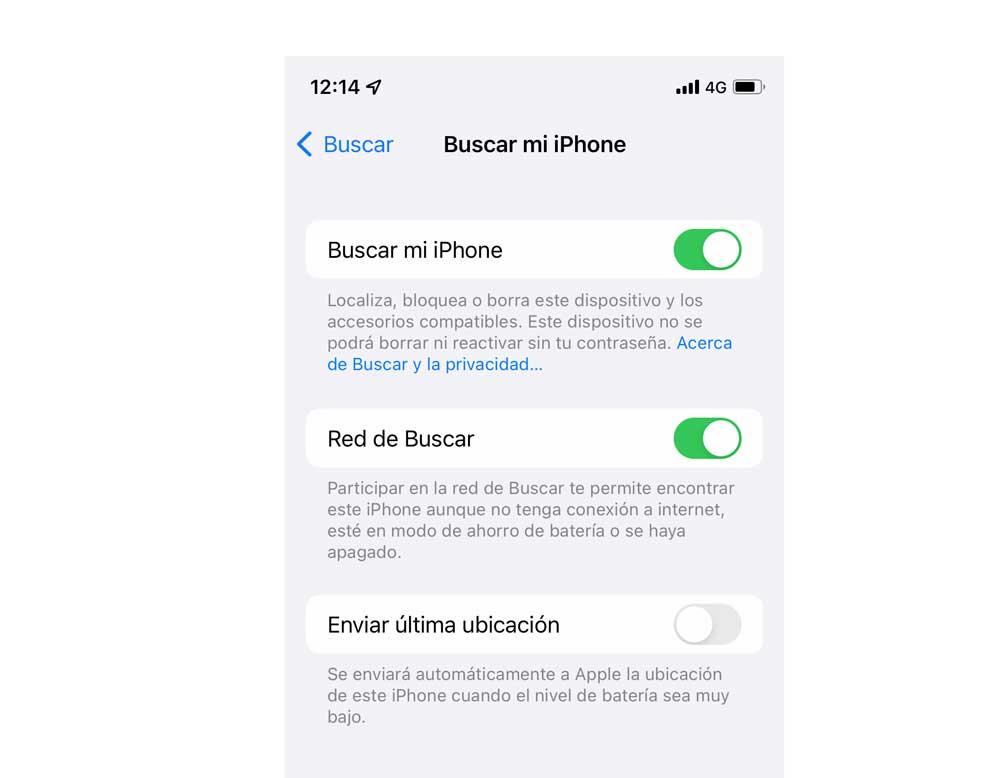
Una vez lo tengamos, podemos buscarlo desde cualquier aplicación o desde la página web de iCloud.com. Simplemente entra en iCloud.com e inicia sesión con tu cuenta de Apple. Inicia sesión con el correo electrónico y la contraseña y en la parte superior de la pantalla podrás ver una lista de todos los dispositivos vinculados. Podrás ver no solo tu teléfono sino también Apple Watch, iPad y más. Toca sobre “todos los dispositivos” y verás un mapa donde se ubican en tiempo real. También servirá en caso de haber perdido los AirPods si los tenemos vinculados y si no están en su estuche: podrás geolocalizarlos o hacer que suenen para encontrarlos.
Sonar y bloquear
Además de encontrarlos, iOS también nos permite tres opciones para bloquear o desactivar el teléfono. Podemos encontrarlo de la misma manera que en Android: verás un botón que indica “Reproducir sonido” para poder encontrarlo si está en casa, en la mochila o en el trabajo y no tienes claro dónde lo has dejado.
Pero también hay dos opciones que nos permiten activar el modo perdido o borrar iPhone. El “Modo perdido” permite bloquearlo para que no sea posible acceder a los datos personales. Además, permite mostrar un mensaje personalizado en pantalla indicando que lo has perdido y a dónde pueden dirigirse para devolverlo. Bloquearás Apple Pay, no habrá mortificaciones y no podrán acceder a los datos.
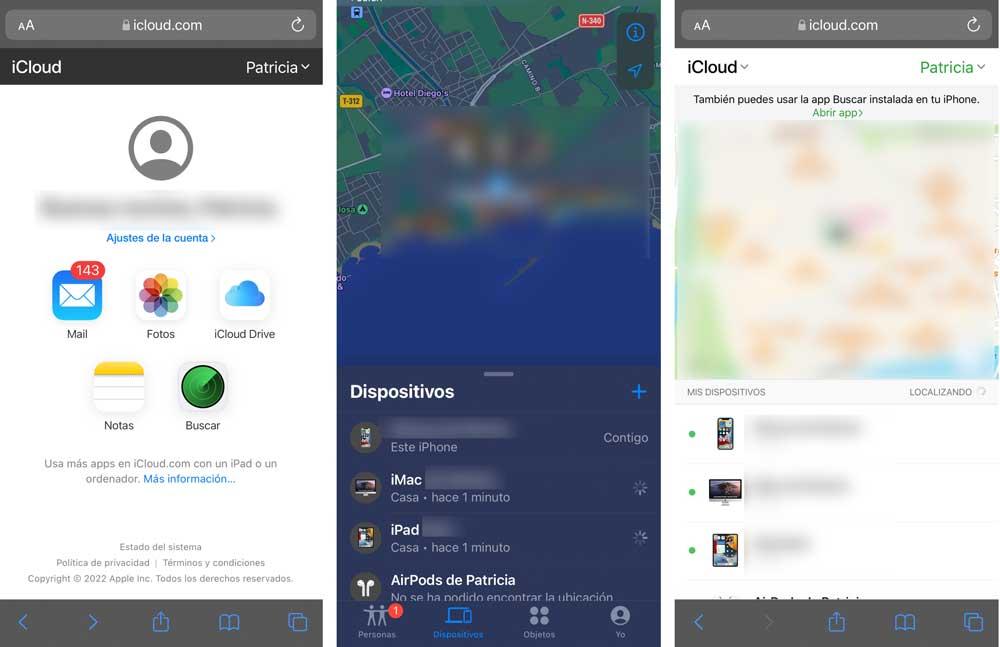
Por último, tenemos la opción de borrarlo desde la misma función en iCloud. Si borras un dispositivo se borrarán todos los datos una vez que confirmes con el ID de Apple. El contenido empezará a borrarse de forma remota si está conectado o lo hará la próxima vez que esté conectado si no lo está. Si lo encontramos tras haber hecho esto podemos recuperar la información si tenemos una copia de seguridad reciente.
Lo importante de la opción de borrar el iPhone es lo versátil que resulta, ya que un borrado no significa que el terminal se encuentre en la oscuridad. Lo cierto es que puedes borrar el dispositivo y continuar teniendo el control sobre su localización. Eso sí, para ello tienes que contar con un móvil que esté actualizado a la versión iOS 15 del sistema operativo. Por si no sabes qué versión tienes en tu móvil, te diremos que iOS 15 se puso a disposición de los usuarios el día 20 de septiembre del año 2021. Por lo tanto, si mantienes las actualizaciones del sistema operativo de tu iPhone al día, seguro que no tienes problemas en este sentido.
Dicho esto, tras el borrado del dispositivo podrás seguir usando dos funciones de las que te hemos hablado antes: generar un sonido en el terminal y la localización del móvil para saber dónde se encuentra. Estas pueden ser vías para conseguir descubrir dónde está el smartphone o para ayudar a la policía para que intente la recuperación del móvil.
A esto hay que sumar que Apple da un consejo en este tipo de casos, aunque resulta, a priori, un poco complicado de satisfacer. Así, la empresa dice que, antes de borrar el contenido del iPhone, esperes a que el reclamo de robo y pérdida de AppleCare+ se haya confirmado. Esto lo tienes que hacer inicialmente, pero incluso con una buena velocidad de respuesta por parte de Apple, seguro que son muchas las personas que prefieren borrar el contenido para que nadie tenga acceso al mismo, al menos si es un poco sensible.
En cualquier caso, si esperas a la confirmación del reclamo de robo y pérdida, Apple se ocupará de hacer un reemplazo de tu iPhone, así que quizá te compense esperar.
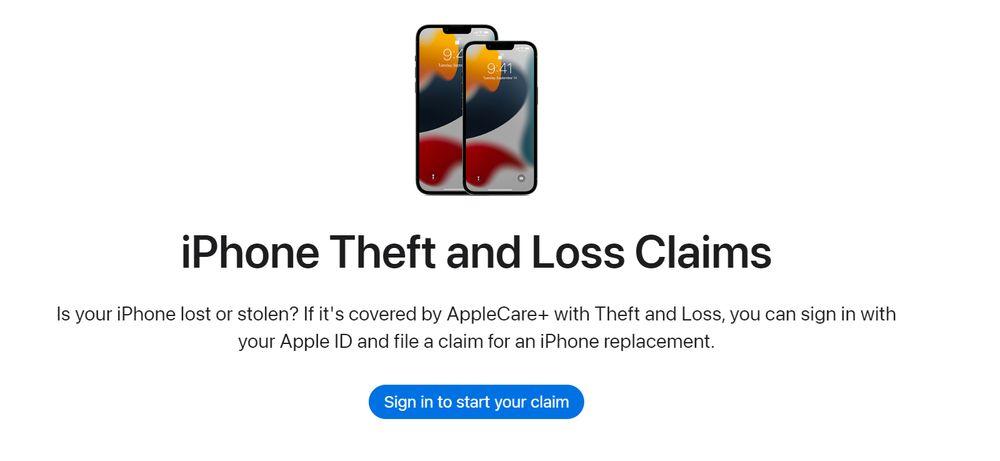
Localizar Samsung
Samsung Find My Mobile es una herramienta de seguimiento incorporada en los dispositivos Samsung que te permite rastrear la ubicación de tu teléfono móvil, bloquearlo y borrar su contenido a distancia en caso de que lo hayas perdido o te lo hayan robado.
Para utilizar Samsung Find My Mobile, debes tener una cuenta Samsung activa y haber configurado la función de seguimiento en tu dispositivo antes de que ocurra la pérdida o el robo. Si tu teléfono está perdido o robado, puedes iniciar sesión en tu cuenta Samsung desde cualquier dispositivo con acceso a Internet y utilizar la herramienta para encontrar la ubicación aproximada de tu dispositivo. Además, si sospechas que tu dispositivo ha sido robado, puedes bloquearlo y borrar su contenido a distancia para evitar que alguien acceda a tus datos personales.
Es importante tener en cuenta que para usar Samsung Find My Mobile, tu dispositivo debe estar conectado a Internet y tener la función de ubicación activada. Si tu dispositivo está apagado o sin conexión a Internet, no podrás rastrear su ubicación a través de esta herramienta. Además, debes asegurarte de mantener tu cuenta Samsung actualizada y segura para evitar que alguien acceda a ella y utilice esta herramienta para fines malintencionados.
Una vez que se habilita la búsqueda sin conexión, el Samsung es detectable siempre que esté encendido, incluso cuando los datos móviles están desconectados. Otros dispositivos Samsung participarán en la búsqueda como «ayudantes«, enviando señales al servidor que comparten la ubicación del teléfono perdido. Así que habilita la búsqueda sin conexión y conviértete en un ayudante ahora y estará en buenas manos en el caso de que te falte un dispositivo más adelante.
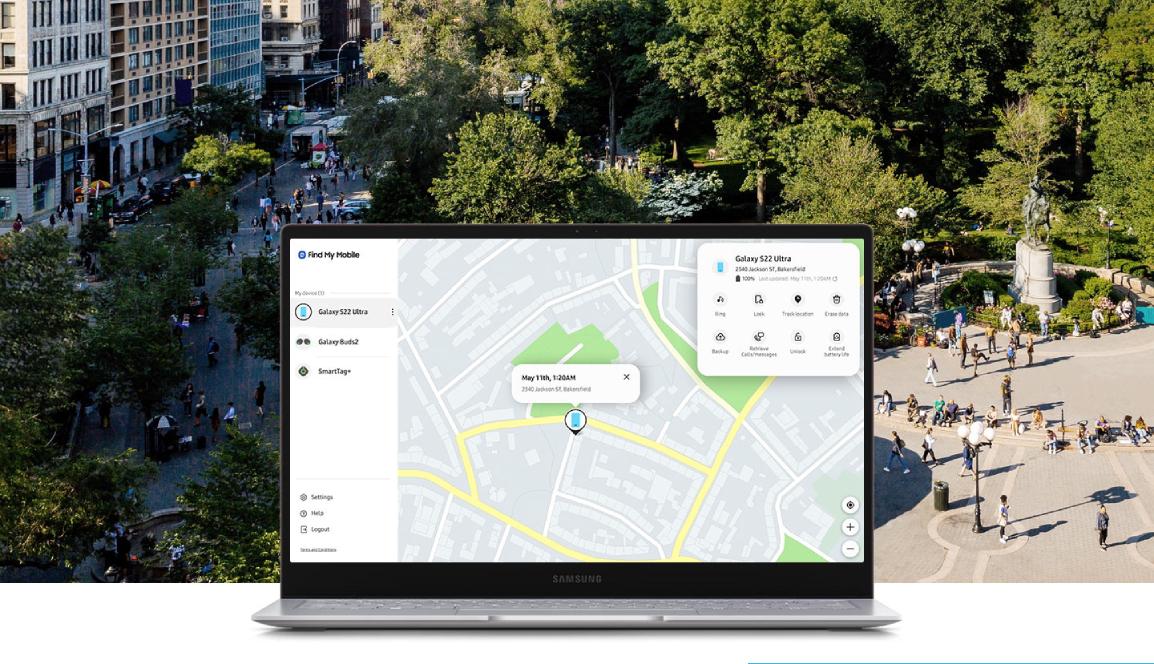
Aplicaciones específicas
Más allá de las opciones por defecto que ofrecen Android e iOS y que son la mejor herramienta que podemos tener, hay otras. Hay otras aplicaciones específicas que nos permiten buscar o rastrear nuestro móvil si lo hemos perdido o lo han robado. Algunas de ellas están disponibles para iOS y Android y otras están disponibles solo para un sistema operativo. Algunas son gratis y otras no. O algunas están enfocadas para la búsqueda de personas más que de un dispositivo en sí.
Cerberus
Uno de los grandes clásicos de Internet es Cerberus que nos permite ubicar dispositivos en un mapa, tener control remoto por Internet, guardar copias de seguridad e incluso bloquear y borrar los datos pero también otras opciones muy interesantes como fotografiar al presunto ladrón o persona que tiene nuestro móvil. Hay varias soluciones de seguridad dependiendo de lo que queramos: la opción antirrobo o versiones de Cerberus para ubicar a personas en tiempo real o para ubicar a menores que tengan un teléfono móvil. Todas ellas permiten compatibilidad con Android Wear y nos permiten ubicación en tiempo real sea cual sea la “misión”.
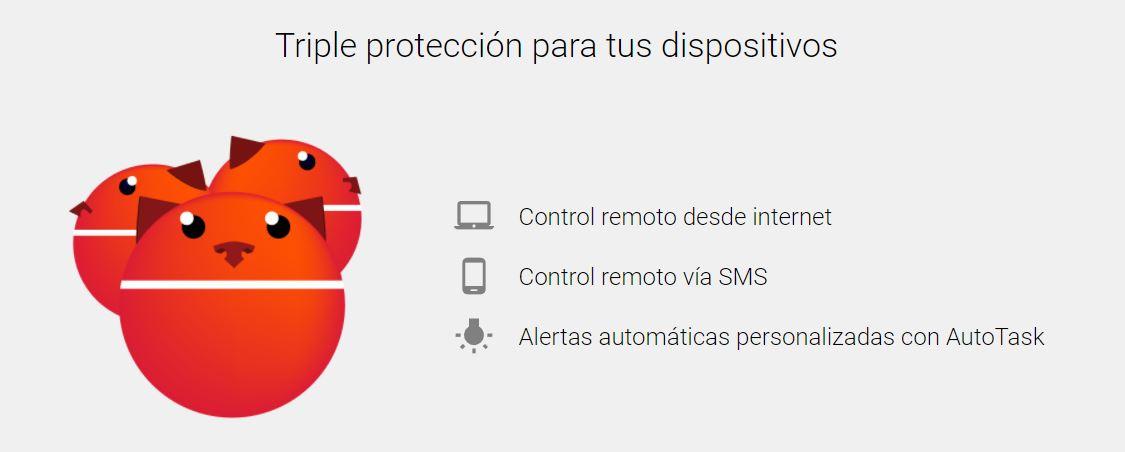
Cerberus no está disponible en Google Play sino que debemos descargarlo desde su propia página web. Según explican desde la misma, no está disponible por las políticas de Google desde 2018 que obligaban a eliminar características de la app. Sea como sea, es uno de los grandes clásicos en localización de móviles.
Pero tiene una pega: es de pago. Puedes usar una prueba gratuita de la aplicación o el servicio pero después debemos comprar la licencia. Por suerte, es muy asequible. Su precio es de cinco euros al año por un dispositivo o de catorce euros al año por tres dispositivos. Si queremos diez dispositivos tiene un precio de 43 euros al año y podemos descargar los distintos paquetes según quieras tener ubicado siempre tu reloj con Android Wear, a tu abuelo con su teléfono móvil o a tu hijo menor de edad con Cerberus Kids que permite comprobar la ubicación o establecer áreas seguras.
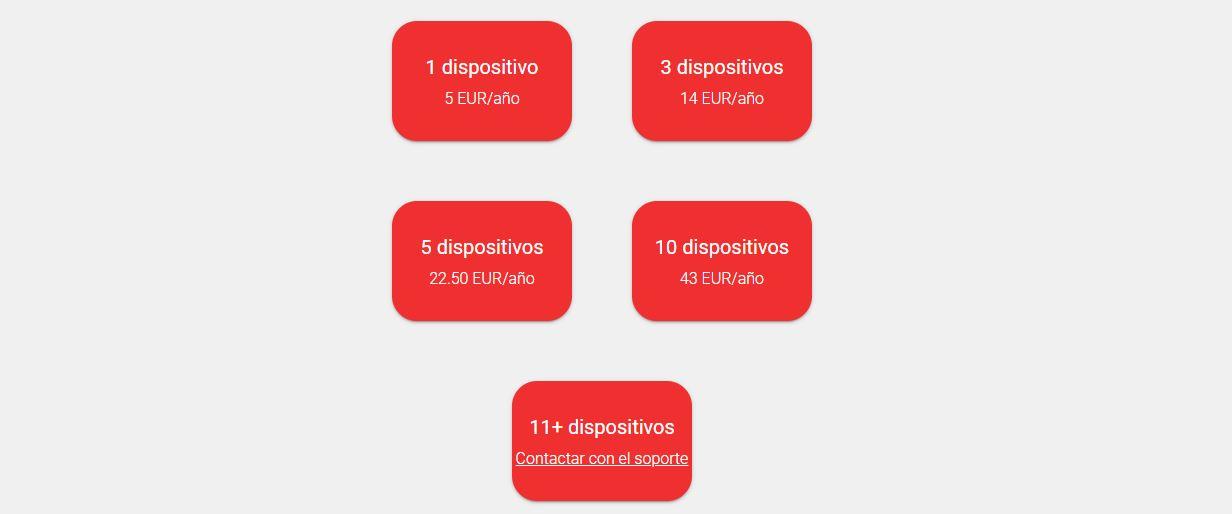
Durcal GPS
Uno de los clásicos que permiten encontrar a diferentes personas es Alpify o ahora Durcal GPS. Se trata de una aplicación pensada para ubicar a personas mayores o niños en un mapa más que para localizar el móvil si lo hemos perdido. Tiene la intención de encontrar a toda la familia o saber dónde están. Esto también puede servirnos si alguien ha perdido el móvil en el parque o en el instituto gracias a que podremos geolocalizarlo en tiempo real si no lo encontramos. El resto de la familia podrá encontrarlo en el mapa siempre que tenga la ubicación activada.
Durcal funciona como aplicación para Android y para iOS aunque también tiene un reloj propio para quien no tiene teléfono. Nos permite crear zonas seguras o permite saber cuándo abuelos o niños salen de casa, salen del área segura. Podemos ver si se están quedando sin batería o cobertura, podemos ubicar a todos nuestros seres queridos en un mapa y la app cuenta con botón de socorro.
Uso del IMEI
Lo cierto es que se puede rastrear un teléfono que está apagado. La policía y el operador de red pueden rastrear un teléfono apagado usando un número IMEI, mientras que nosotros podemos usar otras formas de localizar el teléfono perdido o robado. Puede que no sea tan fácil como ubicar el móvil cuando está encendido, pero aún hay algunas formas de encontrar un teléfono perdido que está apagado.
El International Mobile Equipment Identity (IMEI) del teléfono es un número de 15 dígitos que sirve como código de dispositivo del móvil. El código IMEI es información que debemos registrar cuando tengamos la custodia del teléfono, ya que nos ayuda a buscarlo cuando lo perdemos. En esos casos, podemos darle el número IMEI a nuestro operador o a la policía, y ellos pueden usarlo para rastrearlo. Muchas veces, se menciona en la factura generada durante la compra del teléfono.
Localizar número IME en iOS
Estos son los pasos para encontrar el número IMEI en su teléfono iOS:
- Ir a la aplicación Configuración para encontrar el código.
- Hacer clic en «General» y «Acerca de»
- Una vez que nos desplacemos hacia abajo, debemos encontrar el número IMEI para anotar para referencia futura.
Localizar del número IMEI en Android
Hay distintos sitios en un dispositivo Android donde puede residir este número. Estos son los pasos a seguir para encontrar el número IMEI en Android:
- Algunos teléfonos Android pueden tener el número IMEI en la tapa trasera. Si lo encontramos allí, no tendremos que ir a los siguientes pasos.
- Ir a Configuración y buscar en «Acerca del dispositivo». Ir hacia abajo hasta que localicemos el número IMEI del teléfono.